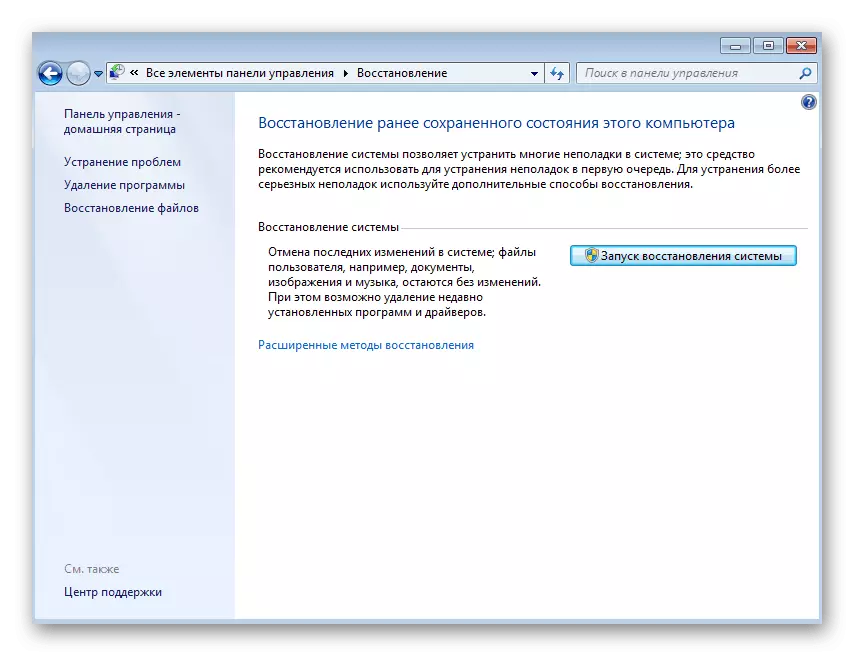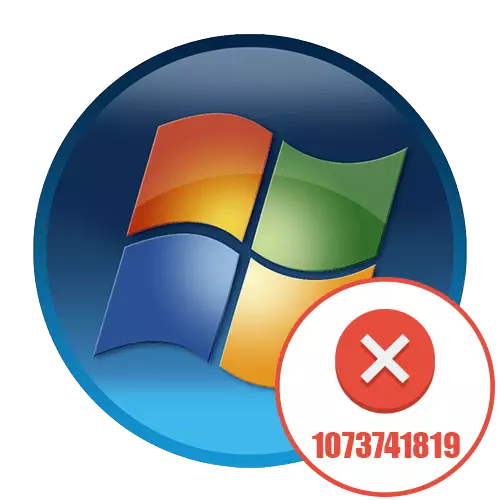
მეთოდი 1: ინსტალერი დაწყებული ადმინისტრატორის სახელით
თუ Windows 7-ში პროგრამის ინსტალაციის შემთხვევაში, ფაილური სისტემის შეცდომა გამოჩნდება 1073741819, შეეცადეთ შეასრულოს მარტივი გამოსავალი - ინსტალერი ადმინისტრატორის სახელით. ხშირ შემთხვევაში, ის შეასწორებს პრობლემებს ფაილების ხელმისაწვდომობას და ინსტალაციას სწორად უნდა დაიწყოს.
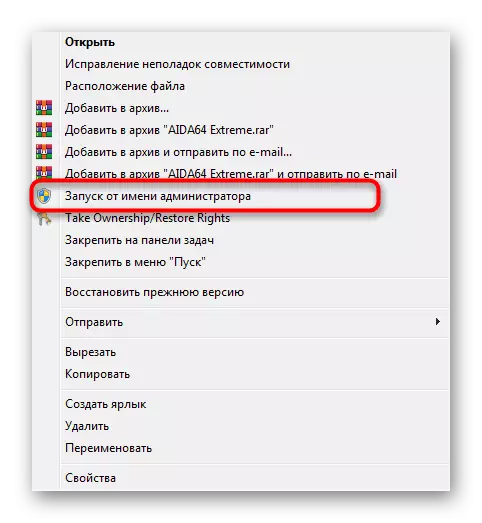
როდესაც თქვენ იყენებთ ანგარიშს, რომელიც არ შეიძლება იმუშაოს პრივილეგიებით, თქვენ უნდა უზრუნველყოთ მათთვის ან სხვა მომხმარებლისთვის. დაწვრილებით დეტალურად ამ ინსტრუქციებში ქვემოთ.
დაწვრილებით: როგორ მივიღოთ admin უფლებები Windows 7
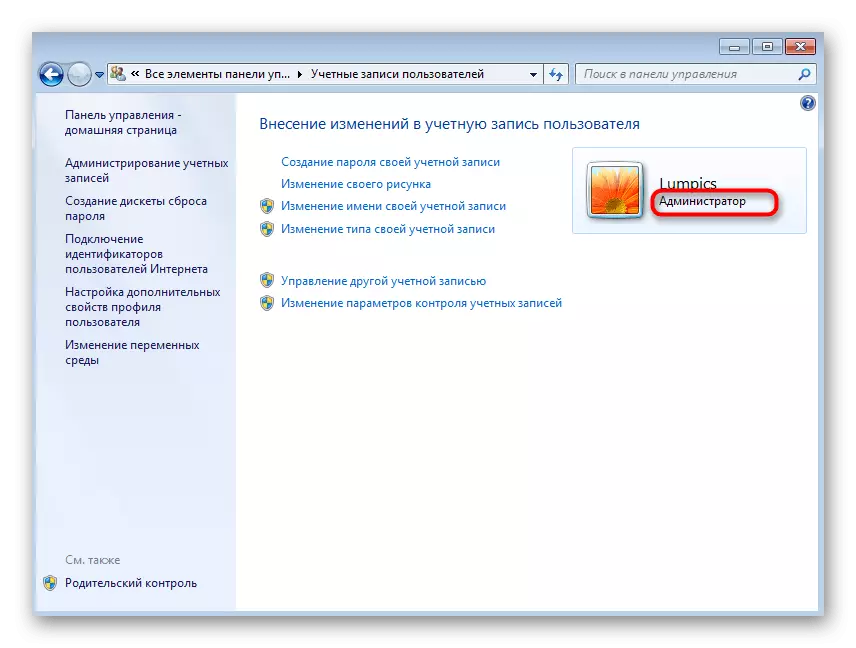
მეთოდი 2: ანგარიშის კონტროლის პარამეტრების შეცვლა
კიდევ ერთი მიზეზი, რომლისთვისაც შეცდომები წარმოიქმნება სხვადასხვა პროგრამების ინსტალაციიდან. Default, Windows 7 არის ანგარიშის კონტროლის პარამეტრები, რომელიც აცნობებს ადმინისტრატორს სისტემაში ნებისმიერი ცვლილების შესახებ, როგორც ვრცელდება და დაყენების პროგრამული უზრუნველყოფა. თუ ასეთი შეტყობინებების გამორთვა, ფაილური სისტემის პრობლემა უნდა გაქრება.
- ამისათვის წასვლა "პანელი" დაწყების მენიუდან.
- იპოვეთ და გახსენით "მხარდაჭერის ცენტრი" სექცია.
- მასში, "ანგარიშის კონტროლის პარამეტრების შეცვლის პარამეტრების შეცვლა", რომლისთვისაც საჭიროა ადმინისტრატორის უფლებებიც. ჩვენ გვითხრეს წინა მეთოდით მათი მიღების შესახებ.
- გადატანა შეტყობინებების სლაიდერი "არასდროს აცნობოს" სახელმწიფოს, და შემდეგ დაადასტურეთ ცვლილებები.
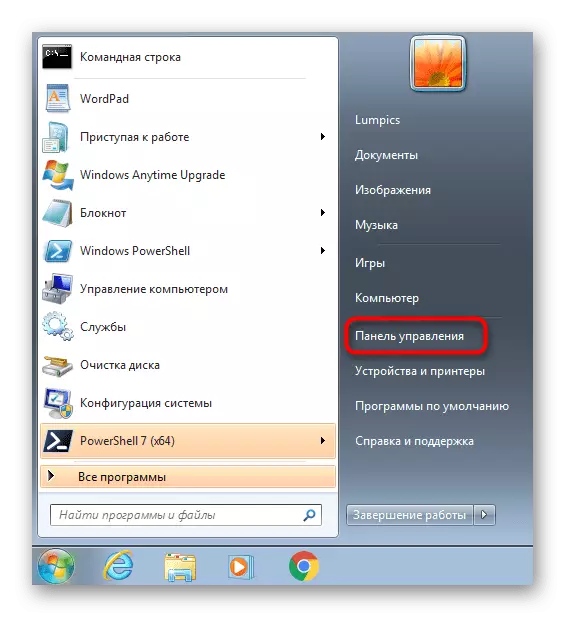
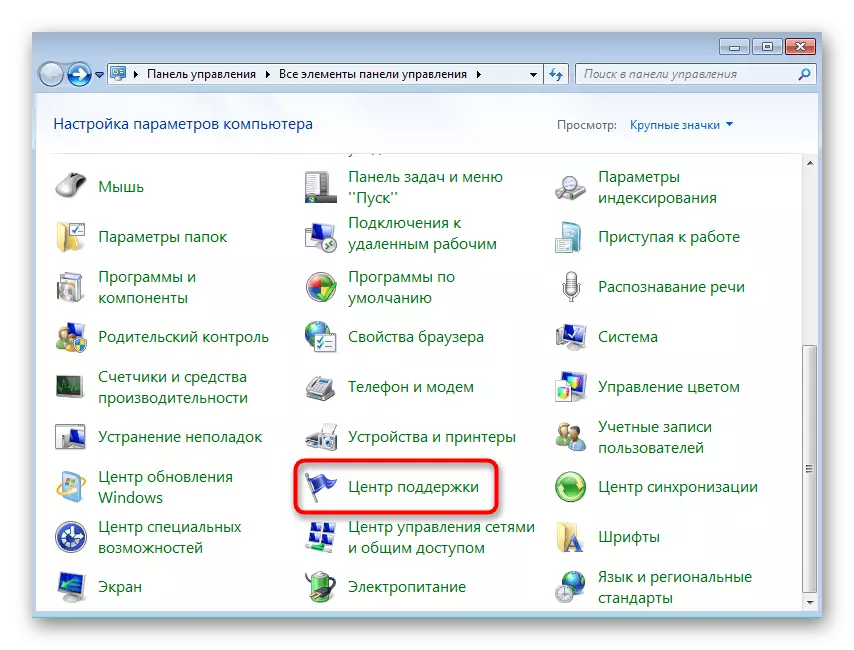
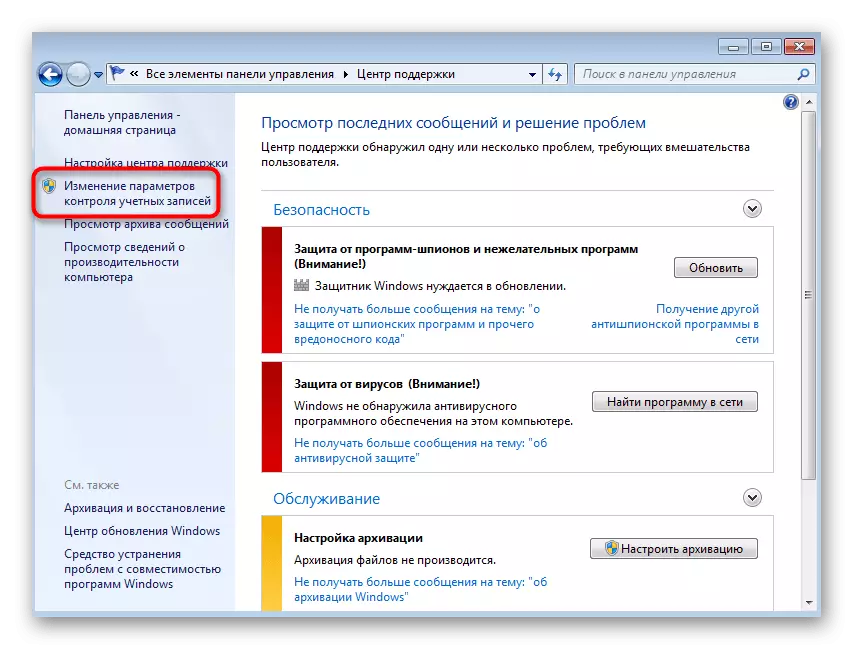
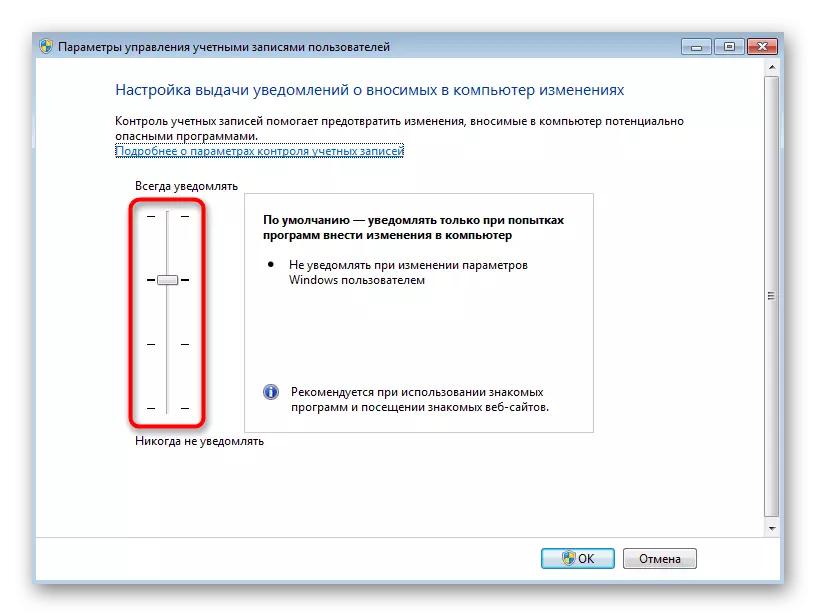
თქვენ შეგიძლიათ გააკეთოთ კომპიუტერის გადატვირთვის გარეშე, რადგან ახალი პარამეტრები ძალაში შევა. უბრალოდ წასვლა ხელახალი მცდელობა დაიწყოს პროგრამული უზრუნველყოფა.
მეთოდი 3: სტანდარტული ხმის სქემის ინსტალაცია
უმეტეს შემთხვევაში, ეს მეთოდი შესაბამისია Windows 10- ის მფლობელებისთვის, რადგან Windows 7-ის მეშვეობით არასწორად გადაეცემა პროგრამული უზრუნველყოფის დამონტაჟებისას, რადგან ინსტალერის დაწყებისას სისტემა ხორციელდება. თუმცა, მხოლოდ იმ შემთხვევაში, ჩვენ გირჩევთ, შეამოწმოთ ეს პარამეტრი და "შვიდი" მფლობელები ამ მიზეზს გამორიცხავს.
- იმავე ფანჯარაში "კონტროლის პანელები", გადადით "ხმის" მენიუში.
- On "ხმები" tab, აირჩიეთ ნაგულისხმევი აუდიო სქემა გახსნით შესაბამისი ჩამოსაშლელი მენიუდან.
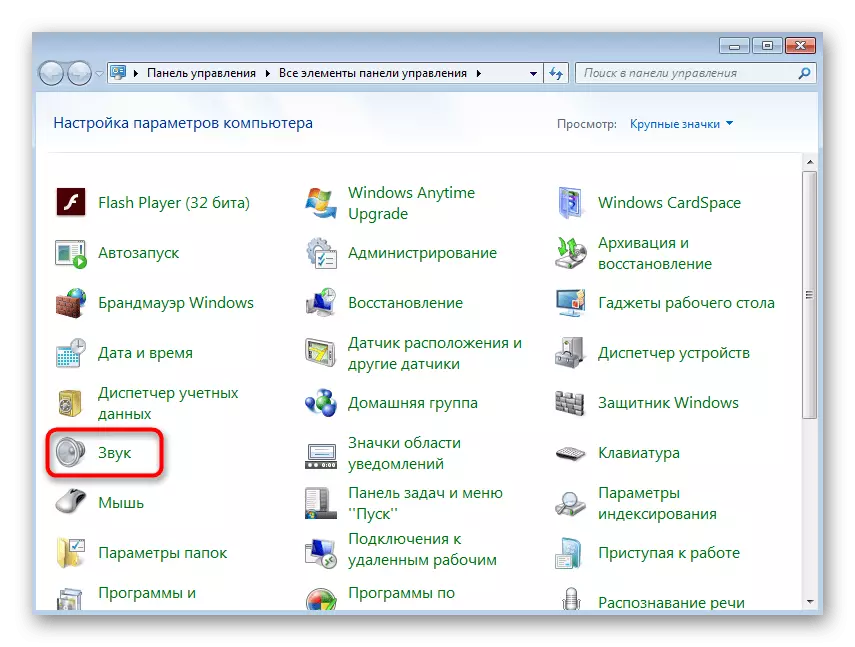
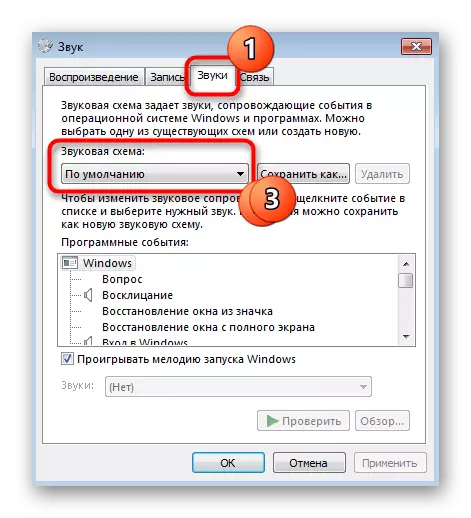
მეთოდი 4: საეჭვო რბილი რჩება
ზემოთ, ჩვენ figured out მეთოდები ფოკუსირებული ქვეშ ფაილური სისტემის შეცდომა 1073741819. თუ არც ერთი მათგანი არ მოუტანა სათანადო შედეგს, დროა, რათა ზოგადი რეკომენდაცია განახორციელოს ოპერაციული სისტემის ოპერაცია. დაიწყეთ საეჭვო პროგრამული უზრუნველყოფის შემოწმება, რომელიც შეიძლება დამონტაჟდეს OS- ში. ზოგიერთი პროგრამა გავლენას ახდენს სხვების მონტაჟზე ახალი ფაილების დამატებით დაბლოკვის გზით, ამიტომ ჩვენ ვურჩევთ, რომ თავიდან იქნას აცილებული ზედმეტი და საეჭვო აპლიკაციები. შეიყვანეთ მათი სახელები საძიებო სისტემაში, თუ ეჭვქვეშ აყენებთ თუ არა კონკრეტული პროგრამა კომპიუტერზე.
დაწვრილებით: ინსტალაცია და წაშლა პროგრამები Windows 7
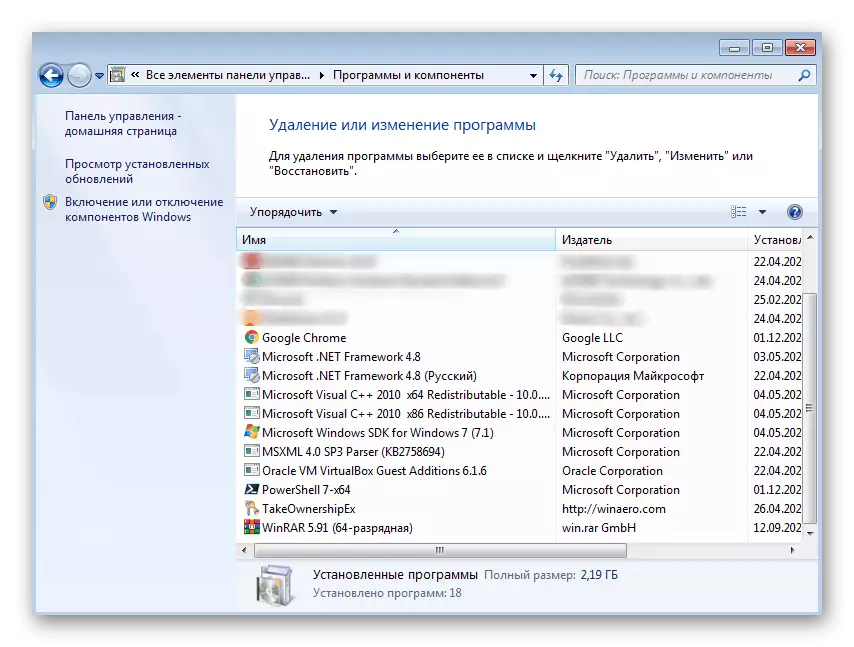
მეთოდი 5: PC სკანირება ვირუსებისთვის
კომპიუტერული ინფექცია ვირუსებით არის ხშირი პრობლემა, რომელსაც თან ახლავს ოპერაციული სისტემის სხვადასხვა პრობლემები, მათ შორის, ვინც შეიძლება გამოჩნდეს პროგრამული უზრუნველყოფის ინსტალაციისას. სარგებელი გამოავლინოს საფრთხე კომპიუტერზე არ არის რთული, რადგან თქვენ შეგიძლიათ გამოიყენოთ სპეციალური ანტივირუსული პროგრამები. წაიკითხეთ მათი არჩევანი და გამოიყენოთ სხვა სტატიაში ჩვენს ვებ-გვერდზე.
დაწვრილებით: საბრძოლო კომპიუტერული ვირუსები
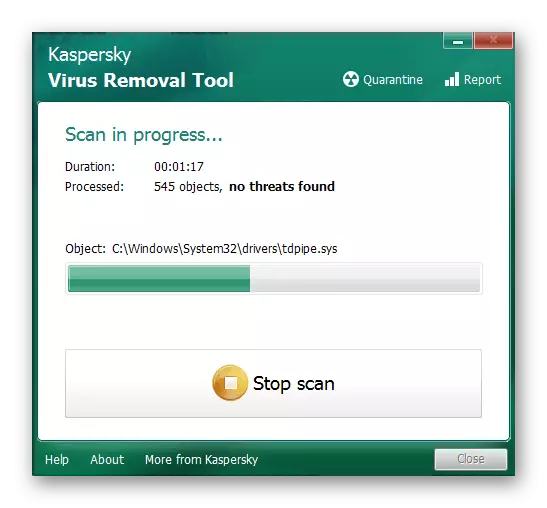
მეთოდი 6: სისტემის ფაილების მთლიანობის შემოწმება
სისტემური ფაილები პასუხისმგებელია Windows 7- ში სხვა აპლიკაციების ინსტალაციაში. თუ რომელიმე მათგანი დაზიანდა ან დაკარგული, სხვადასხვა შეცდომები, რომლებიც ხელს უშლის ინსტალაციას. თქვენ შეგიძლიათ შეამოწმოთ ასეთი ფაილების მთლიანობა ამ ფაილების მთლიანობის გამოყენებით "ბრძანების" მეშვეობით გაშვებული საშუალებების გამოყენებით. თუ როგორ სწორად აწარმოოს ასეთი სკანირება, მოგვითხრობს სხვა ავტორს მასალაში.
დაწვრილებით: შეამოწმეთ Windows 7 სისტემის ფაილების მთლიანობა
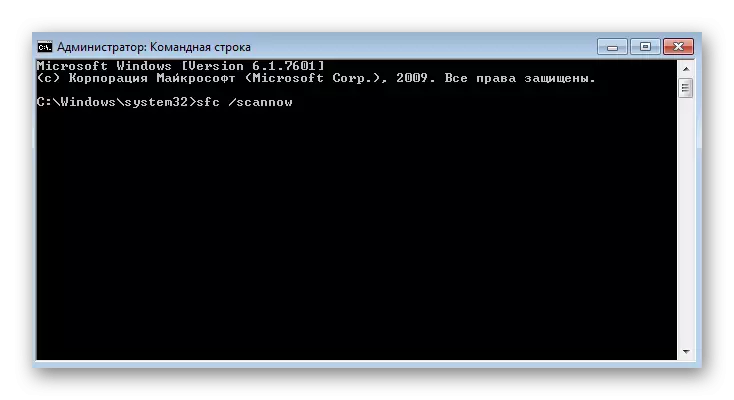
მეთოდი 7: OS აღდგენა
ეს არის ყველაზე რადიკალური მეთოდი, გადაადგილება, რომელიც უნდა იყოს იმ შემთხვევებში, როდესაც ზემოაღნიშნულიდან გამომდინარე, სათანადო შედეგია. თქვენ შეგიძლიათ დაბრუნდეთ ოპერაციული სისტემის მდგომარეობა იმ დროს, როდესაც შეცდომა 1073741819 ჯერ არ გამოჩნდა, ან მთლიანად აღადგენს ყველა პარამეტრს. არჩევა მეთოდი დამოკიდებულია თუ არა თქვენ შექმნით სარეზერვო ასლები და თუ არა სახელმძღვანელო აღდგენის კონფიგურაცია შესრულდა.
დაწვრილებით: როგორ უნდა აღდგეს Windows 7